Freedos nedir? Freedos PC neden daha ucuz?
Freedos ile gelen bilgisayarların ucuz olduğunu fark etmişsinizdir. Peki, Freedos nedir? ve neden bu PC'ler mağazakilere göre daha uyguna satılıyor?

Türkiye'de son yıllarda Freedos'a olan rağbet artmaya başladı. Mağaza fiyatlarının 750 TL ila 1.250 TL aşağısında internette satılan Freedos bilgisayarlar büyük ilgi görüyor. Peki, Freedos nedir? Freedos ile gelen bilgisayarlar neden mağazadakilerine göre daha uygun?
Freedos nedir?
Freedos aslında işletim sistemi olmayan anlamına geliyor. Yani Freedos bir PC satın aldığınızda ve açtığınızda sadece BIOS ekranını görüyorsunuz. Çünkü bu PC'lerde işletim sistemi bulunmuyor. Kullanıcı dilerse ücretsiz olarak Ubuntu ve benzeri işletim sistemlerini indirip kurabiliyor. Elinizde Windows lisansı varsa, bu PC'lere Windows da kurabilirsiniz.
Freedos ile gelen PC'lerin ucuz olmasının en büyük sebebi ise Microsoft'a Windows lisansı için bir ücret ödenmemesi. Eğer elinizde zaten hali hazırda Windows 10 Key'i varsa Freedos PC almak daha mantıklı olacaktır.
Freedos PC almadan önce dikkat edilmesi gerekenler
Freedos PC satın almadan önce dikkat etmeniz gereken noktalar var. Alacağınız PC işletim sistemi olmadan geleceği için başka bir PC'den işletim sistemi indirip USB belleğe atmanız gerekiyor. Çünkü Freedos PC'lerde sadece BIOS ekranın görünüyor. Kullanıcıya bir işlem yapmasına izin vermiyor.
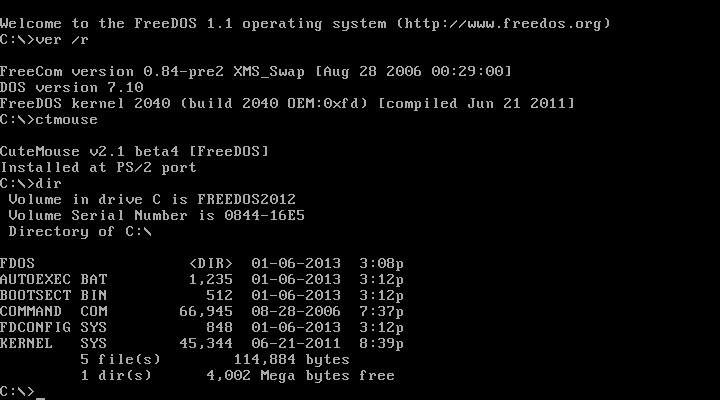
Freedos PC satın aldıysanız; Ubuntu'nun güncel sürümünü buradan veya Windows 10'un güncel sürümünü buradan indirip kaliteli bir USB belleğe atın. USB belleğinizin bilindik bir marka ve minimumda 16 GB boyutunda olmasına özen gösterin.
İşletim sistemlerinin ISO dosyalarını USB belleğe atmak için kopyala/yapıştır işlemi maalesef ki işe yaramıyor. USB belleğe işletim sistemini yazdırmak için Rufus isimli uygulamayı kullanmanız gerekiyor.
Rufus'u buradan indirdikten sonra uygulamayı açın. Daha sonra Device bölümünden USB belleğinizi seçin. Boot selection bölümünden "Select" seçeneğine tıklayın ve indirdiğiniz ISO dosyasını seçin. Sonrasında ise START butonuna basarak işletim sisteminin USB belleğe yazdırılmasını bekleyin.
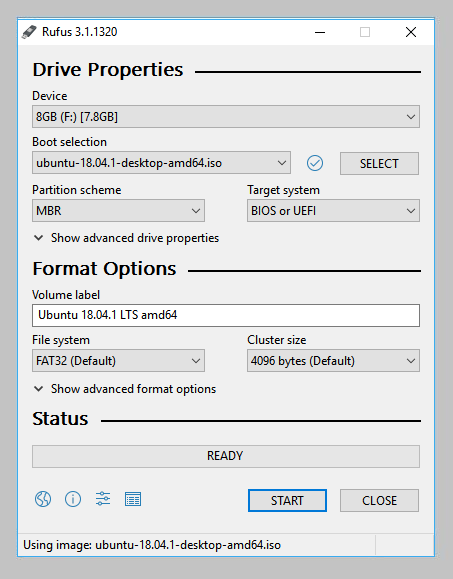
Bu işlemleri yaptıktan sonra USB belleğinizi PC'den çıkarabilirsiniz. Daha sonra USB belleği Freedos ile gelen PC'ye takıp USB üzerinden Boot edebilirsiniz. USB üzerinden nasıl Boot edeceğinize ise aşağıdan ulaşabilirsiniz.
- Bilgisayarınızın Güç düğmesine basın.
- İlk başlangıç ekranı sırasında ESC, F1, F2, F8 veya F10'a basın. (BIOS her anakarta göre değişebiliyor)
- BIOS Kurulumuna girmeyi seçtiğinizde, kurulum yardımcı programı sayfası görünecektir.
- Klavyenizdeki ok tuşlarını kullanarak BOOT sekmesini seçin. Mevcut tüm sistem aygıtları, önyükleme öncelik sırasına göre görüntülenecektir. Cihazları buradan yeniden sıralayabilirsiniz.
- USB'yi önyükleme sırasında birinci olacak şekilde seçin.
Yukarıdaki işlemleri yaptıktan sonra ayarları kaydedin ve PC'yi yeniden başlatın. Yeniden başladıktan sonra USB bellekteki işletim sistemi Boot olacak ve kurulum işlemi başlayacaktır.









